E455如何一键还原软件
1、打开电脑在桌面的左下角点击开始菜单或者在键盘上按“win”键(win8/8.1/win10把鼠标悬停在桌面左下角,右击可实现。)
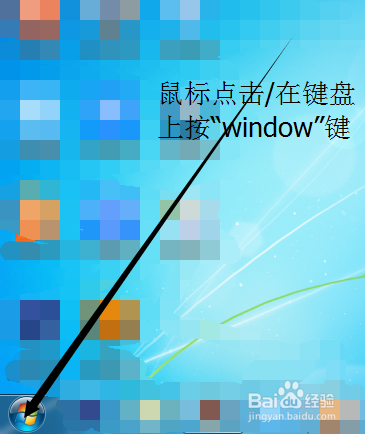
2、打开开始菜单右边后找到点击“控制面板”(win8/8.1/10在右击后的开始菜单列表中查找)。
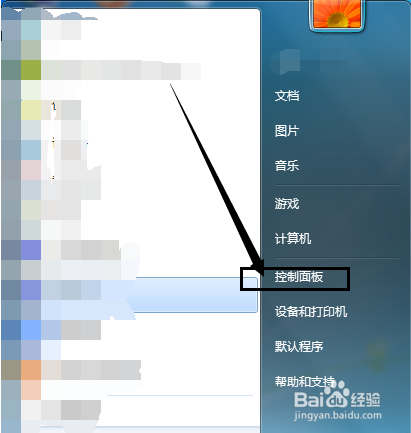
3、进入到控制面板界面后,找到并点击“恢复”菜单按钮。
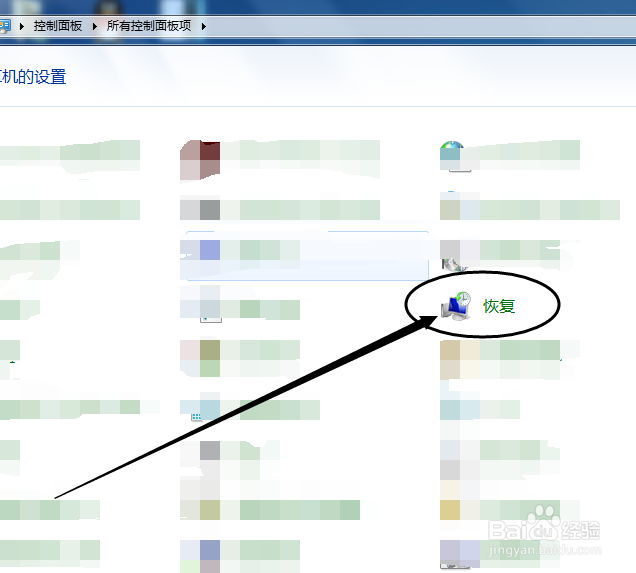
4、进入到恢复页面然后选择并点击“打开系统还原”按钮!
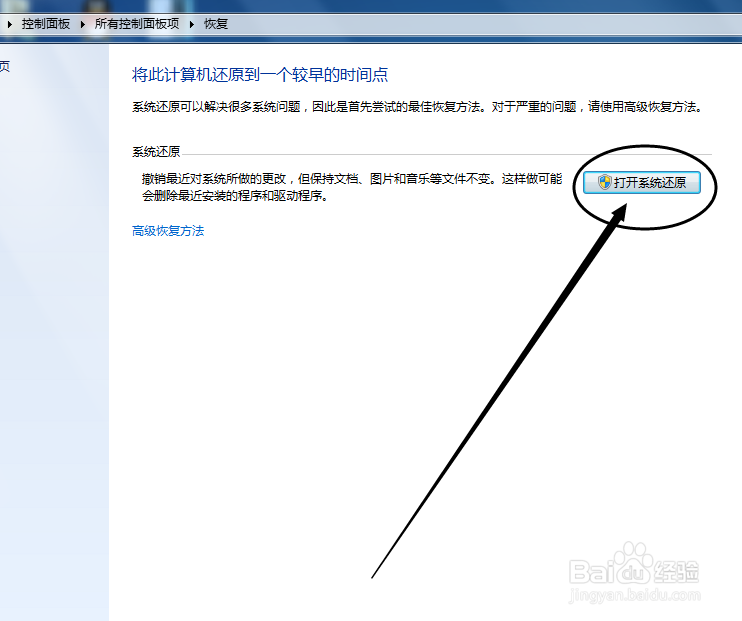
5、弹出窗口后,在推荐的还原下面的描述后介绍的还原点是否是你需要的软件安装之前系统创建的还原点,如果是接着点击下一步,下一步后,接着点击完成,系统就会开始还原。

6、相反如果不是你需要的,点击窗口左下角的“选择另一还原点”,选择后接着点击 下一步!
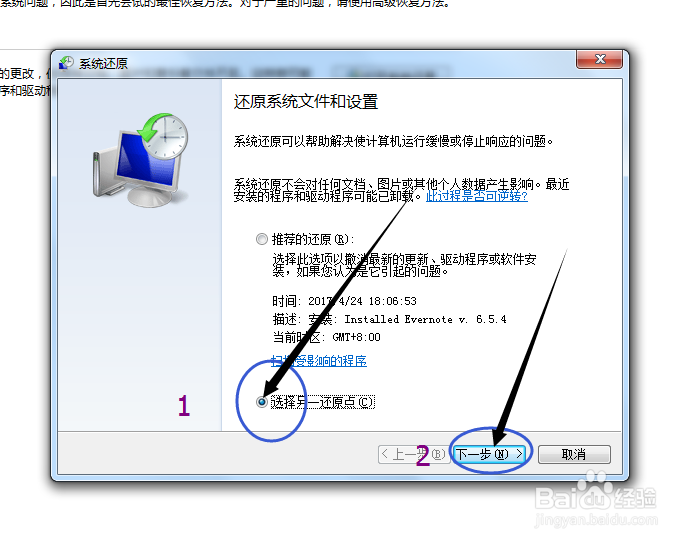
7、在第一步中的列表中查找是否是你需要的还原点,如果没有请点击窗口左下角的“显示更多还原点”,接着点击下一步。
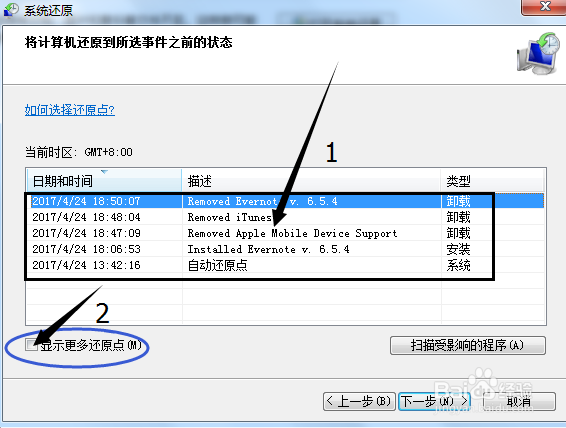
8、显示更多还原点列表里查找是否有你需要的,如果有(已该步骤图片第二步骤为例)接着点击下一步。
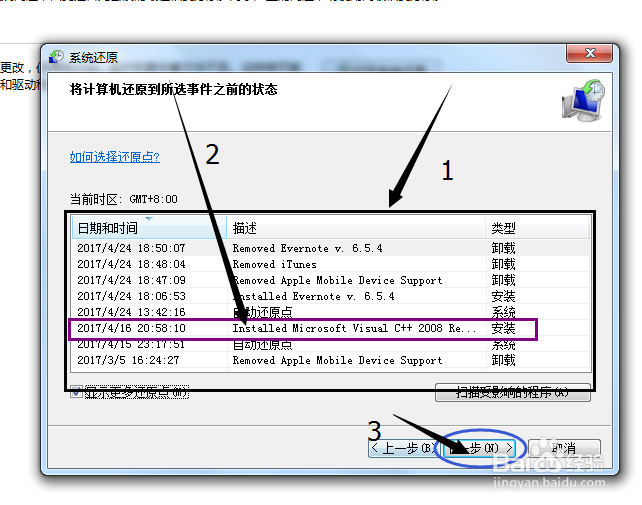
9、仔细确认是否是你要的还原点,然后点击“完成”。然后系统会收集信息为还原做准备。然后关机还原,在此过程中等待的时间不一,如果还原失败,则需要很少时间等待!
声明:本网站引用、摘录或转载内容仅供网站访问者交流或参考,不代表本站立场,如存在版权或非法内容,请联系站长删除,联系邮箱:site.kefu@qq.com。
阅读量:138
阅读量:70
阅读量:134
阅读量:92
阅读量:106